临近年底,各类数据处理工作繁多,今天就来给大家分享几个Excel中 “分列” 功能的使用技巧,这些技巧堪称职场人的必备利器,简单好用,能帮大家解决不少数据处理方面的疑难杂症,下面咱们直接进入正题。
技巧一、解决公式不计算问题
有时候我们在单元格中输入公式后,公式并不会进行计算,而是直接显示为一串字母。出现这种情况的原因在于单元格的格式是文本格式,在文本格式下,公式不会按正常逻辑计算,输入什么内容就会原样显示什么内容。这时候,“分列” 功能就能派上用场了。
操作步骤:
首先,选中那些输入了公式但未计算的单元格区域,接着点击菜单栏中的【数据】选项卡,在其下拉菜单里找到【分列】选项,然后直接点击【完成】按钮即可。通过这样简单的操作,就能将单元格的文本格式转换为常规格式,之后公式便可以正常计算,得出相应的结果了。
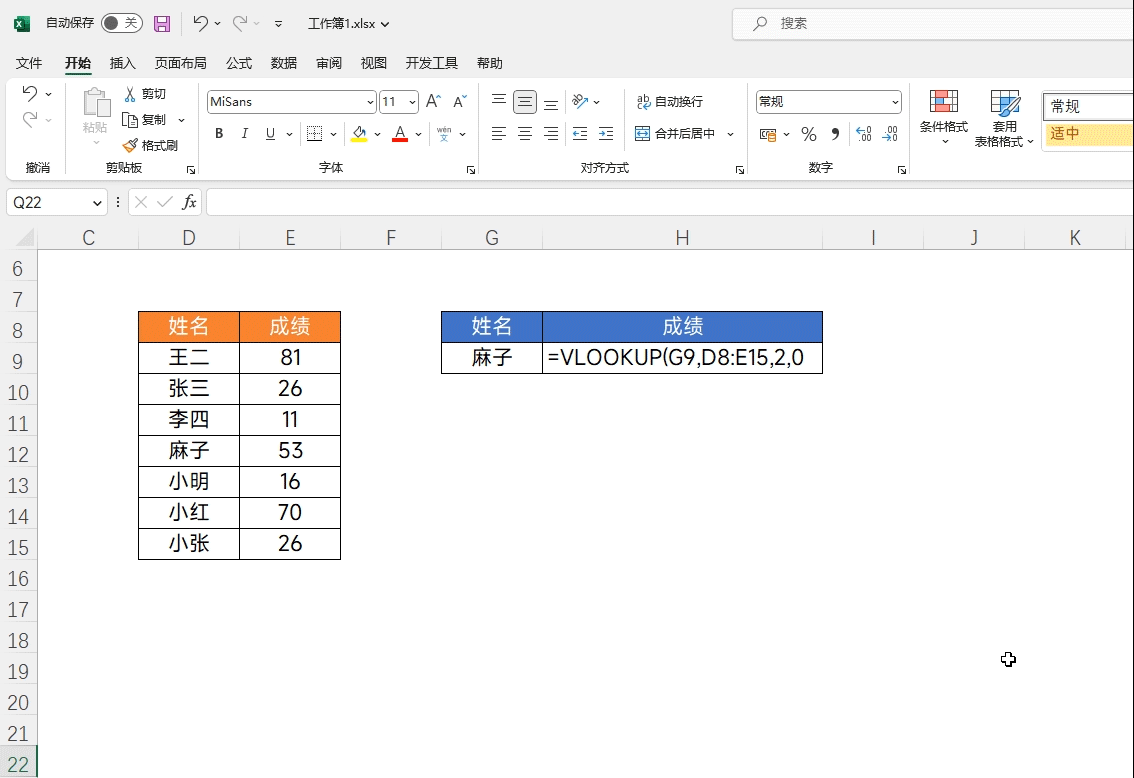
技巧二、统一日期格式
在这里要着重强调一下,在 Excel 中,一般只有采用 “yyyy/m/d” 这种以斜杠来分割年月日的格式才是正确的日期格式,其他形式的日期格式往往会在使用透视表或者函数计算等操作时出现问题。实际工作中,日期格式常常五花八门,但利用 “分列” 功能可以快速对其进行统一。
操作步骤:
首先,选择需要统一日期格式的对应单元格区域,然后点击【数据】选项卡,找到【分列】选项并点击。接着,依次点击 2 次【下一步】,在当前出现的界面中,将格式设置为【日期】,最后直接点击【完成】按钮,如此一来,所选区域内的日期格式就能快速统一为正确的格式了。

技巧三、纠正求和为 0 的问题
数字在 Excel 中有【数值】和【文本】这两种格式,处于文本格式下的数字进行求和操作时,结果会显示为 0。针对这种情况,同样可以借助 “分列” 功能来快速纠正格式。
操作步骤:
其操作方法和解决 “公式不计算” 问题时是一样的。先选中那些文本格式数字所在的单元格区域,之后点击【数据】选项卡,找到【分列】选项,再直接点击【完成】按钮,就能把文本格式转换为数值格式,使数字可以正常进行求和计算了。
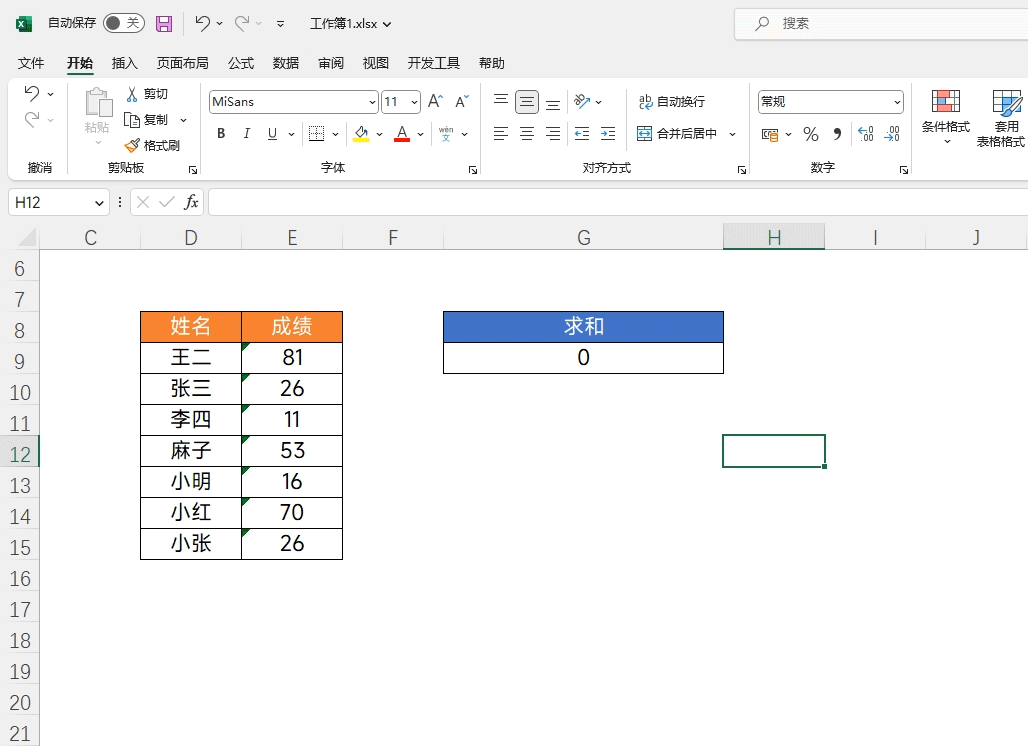
技巧四、清除不可见字符
在处理从系统导出的数据时,常常会遇到一种情况,就是使用函数进行匹配操作却得不到结果,这时就要考虑表格中是否存在不可见字符了。所谓不可见字符,就是在表格中肉眼看不到,但实际却存在的字符,正是因为它的存在,才导致查找匹配等操作无法正常进行。不过,利用 “分列” 功能可以快速将其删除。
操作步骤:
只需选中存在问题的对应单元格区域,然后找到【分列】选项并点击,接着依次点击 2 次【下一步】,在第三步操作界面中将格式改为对应的数据格式(要根据单元格原本的数据类型来确定),最后点击【确定】按钮,就能把不可见字符清除掉了。
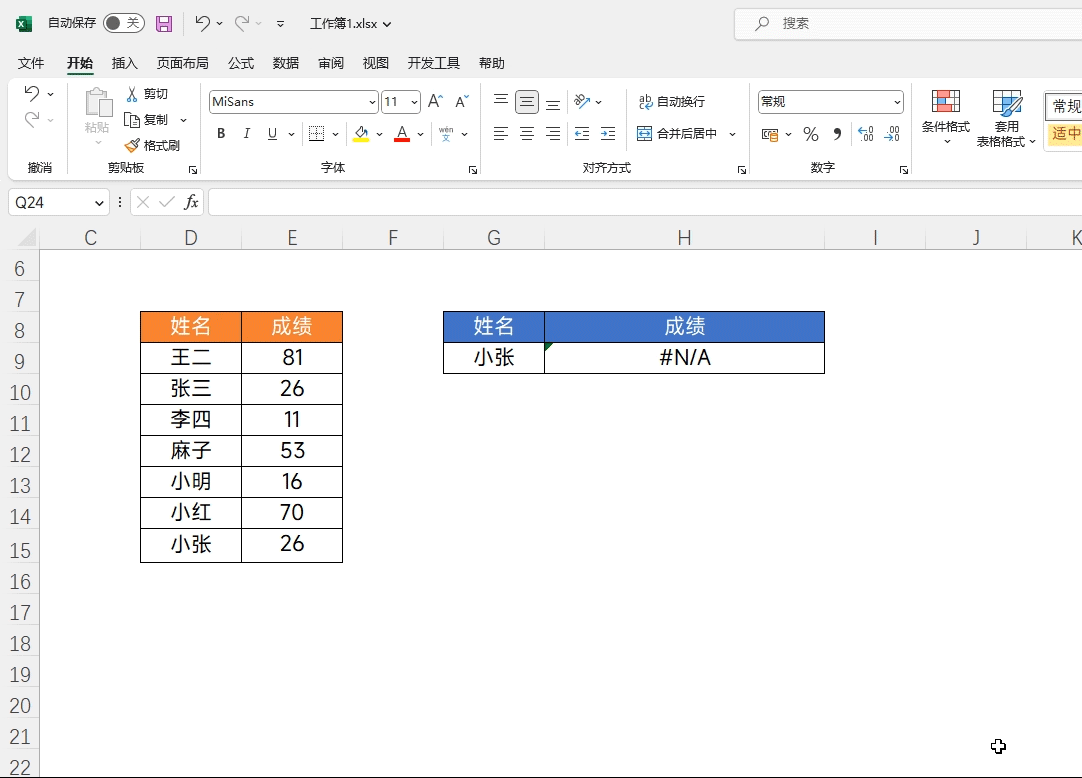
技巧五、提取出生日期(从身份证号码中)
如果要从身份证号码中提取出生日期,使用 “分列” 功能是最简单的方法,而且提取出来的结果还是日期格式,比使用 “CTRL E” 等方法更便捷。
操作步骤:
首先,选中包含身份证号码的数据区域,然后点击【分列】选项,选择【固定宽度】并点击【下一步】。这时,需要在出现的界面中点击鼠标左键来建立 2 条分割线,以此确定出生日期所在的位置区间。完成分割线设置后,再次点击【下一步】,分别选中前后不需要的数据部分,选择【不导入】选项,最后选中中间代表出生日期的数据部分,将其格式改成【日期】,然后点击【完成】按钮,出生日期就成功提取出来了。
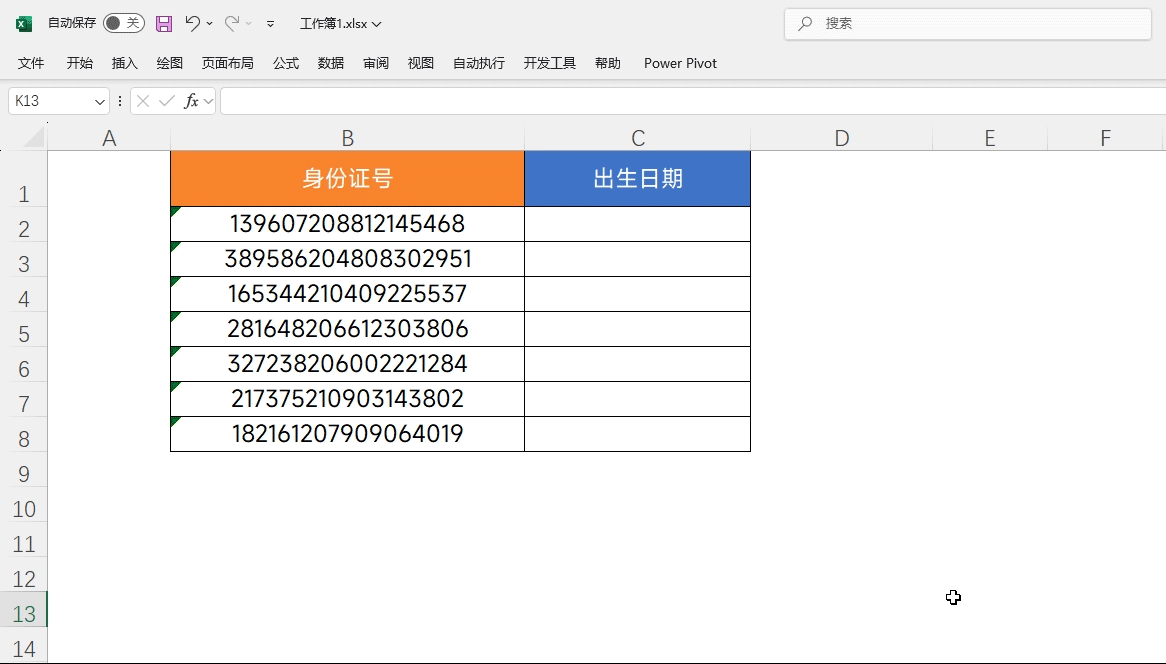
技巧六、关键字分列
“分列” 功能十分强大,它不仅仅能根据符号来分列,还能依据关键字进行分列,并且操作也非常简单。
操作步骤:
首先,选中对应的需要分列的单元格区域,然后点击【分列】选项,选择【分隔符分列】,接着在右侧勾选【其他】选项,并在其文本框内设置一个关键字作为分隔符,设置好后直接点击【完成】按钮,就能按照设定的关键字实现分列操作了。

掌握这些 “分列” 功能的使用技巧,能让我们在 Excel 数据处理工作中更加得心应手,高效解决各类数据格式相关的问题,希望大家都能灵活运用起来。



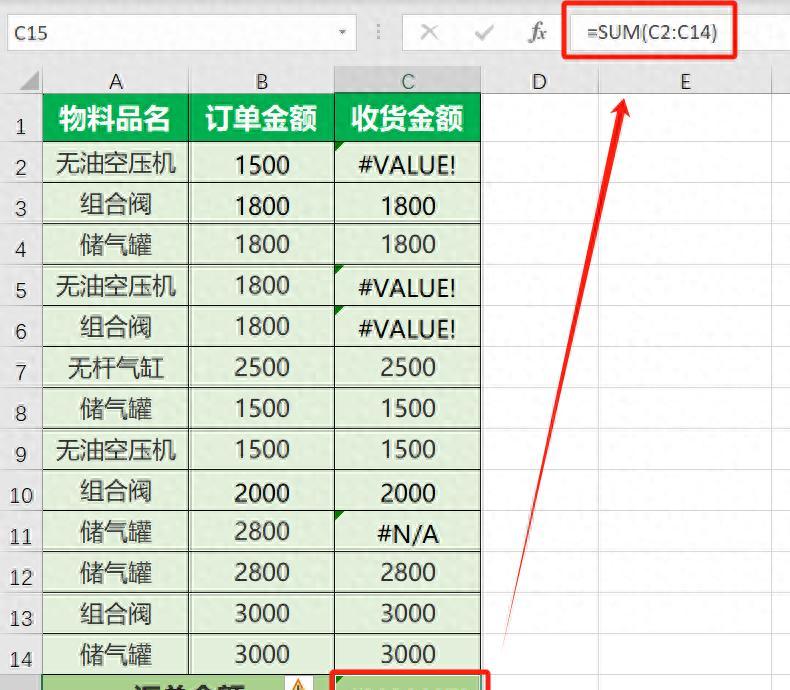

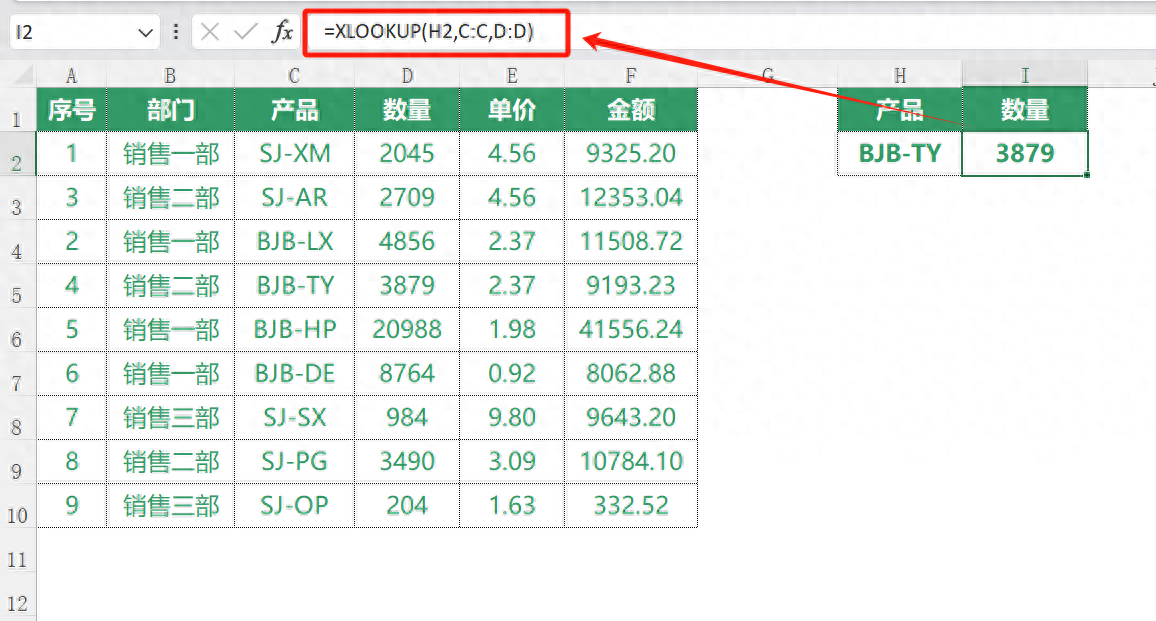

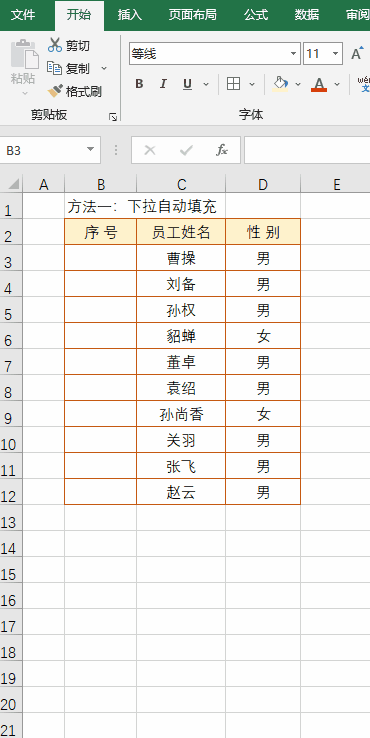
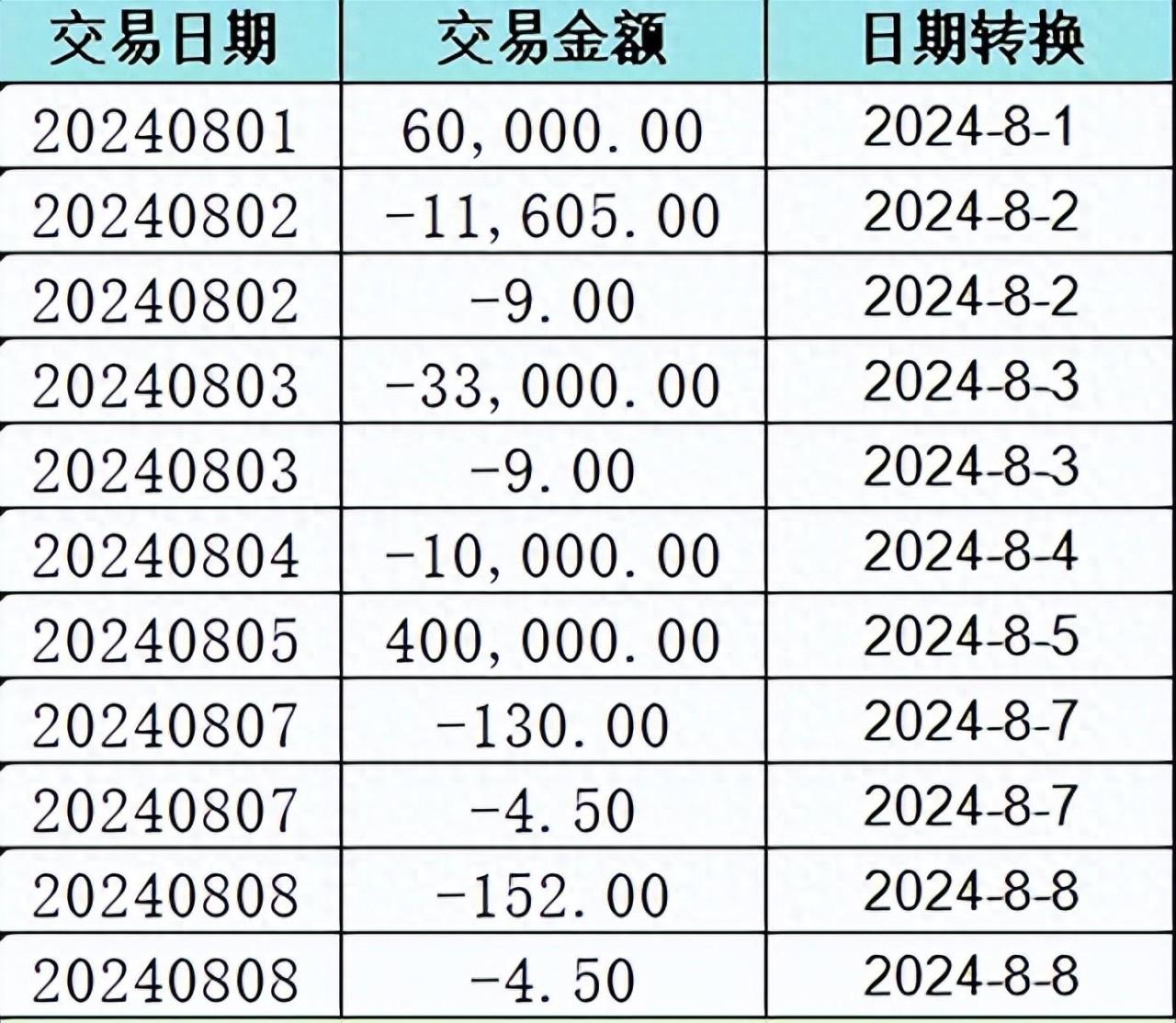
评论 (0)